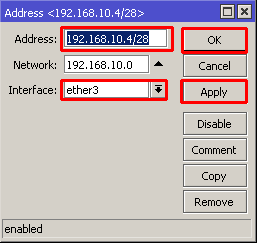Assalamualakum wr.wb
Hai sobat, kali ini saya akan menjelaskan cara mengkonfigurasi PPPoE agar terhubung ke komputer kita
1. Pengertian
2. Alat dan bahan
-Komputer/Laptop
-Mikrotik
-Kabel LAN
-Koneksi internet
3. Jangka waktu pelaksanaan
10 menit
4. Proses tahapan
Pastikan mikrotik sudah koneksi ke internet
Masuk winbox > IP > Address
Buat IP untuk PPPoE, terserah kalian (disini saya menggunakan ether 3 karena ether 3 saya masih kosong) > Apply > Ok
Kemudian masuk IP > Pool
IP Pool berfungsi untuk memberikan IP ke klien agar terhubung dengan komputer kita
Disini saya memberikan IP Pool 10 buah. yaitu dari 192.168.10.10 - 192.168.10.20
Lalu masuk PPP > Profiles untuk membuat profil kita > klik tanda +
Lokal address diisi ip yang kita buat tadi untuk PPPoE
Remote address diisi IP Pool yang kita buat tadi
Nama diisi terserah kalian
Masuk ke PPP > PPPoE Server > klik tanda +
Interface diisi interface yang kalian gunakan (disini saya menggunakan ether 3)
Default profil diisi profil yang kalian buat tadi
Kemudian masuk PPP > Secrets untuk membuat profil klien
Service ganti menjadi PPPoE
Profil diganti menjadi profil yang kita buat tadi
Kemudian buat koneksi lagi > klik add
Pilih DSL > Create
Di DSL masukkan username dan password yang sudah kalian buat di secret tadi
Di ethernet, kalian masukkan mac address dengan mengklik tanda segitiga kecil
Lalu hubungkan koneksi kalian ke DSL yang kalian buat. Kemudian coba buka browser
Disini saya mencoba membuka blog saya sendiri dan berhasil.
5. Hasil yang didapatkan
Bisa mengatur dan menggunakan PPPoE
6. Temuan permasalahan
Sering salah saat mengatur di PPPoE server
7. Kesimpulan
PPPOE digunakan untuk menghubungkan ethernet yang menggunakan otentifikasi dengan user dan password sehingga jalurnya aman.
8. Referensi
http://a114513-2009-04853.blogspot.co.id/2011/11/pengertian-tentang-pppoe-point-to-point.html
Sekian, terima kasih.
Wassalamualaikum wr.wb
Hai sobat, kali ini saya akan menjelaskan cara mengkonfigurasi PPPoE agar terhubung ke komputer kita
1. Pengertian
- Pengertian
- Latar belakang
- Maksud dan tujuan
- Hasil yang diharapkan
2. Alat dan bahan
-Komputer/Laptop
-Mikrotik
-Kabel LAN
-Koneksi internet
3. Jangka waktu pelaksanaan
10 menit
4. Proses tahapan
Pastikan mikrotik sudah koneksi ke internet
Masuk winbox > IP > Address
Buat IP untuk PPPoE, terserah kalian (disini saya menggunakan ether 3 karena ether 3 saya masih kosong) > Apply > Ok
Kemudian masuk IP > Pool
IP Pool berfungsi untuk memberikan IP ke klien agar terhubung dengan komputer kita
Disini saya memberikan IP Pool 10 buah. yaitu dari 192.168.10.10 - 192.168.10.20
Lalu masuk PPP > Profiles untuk membuat profil kita > klik tanda +
Lokal address diisi ip yang kita buat tadi untuk PPPoE
Remote address diisi IP Pool yang kita buat tadi
Nama diisi terserah kalian
Masuk ke PPP > PPPoE Server > klik tanda +
Interface diisi interface yang kalian gunakan (disini saya menggunakan ether 3)
Default profil diisi profil yang kalian buat tadi
Kemudian masuk PPP > Secrets untuk membuat profil klien
Service ganti menjadi PPPoE
Profil diganti menjadi profil yang kita buat tadi
Kemudian buat koneksi lagi > klik add
Pilih DSL > Create
Di DSL masukkan username dan password yang sudah kalian buat di secret tadi
Di ethernet, kalian masukkan mac address dengan mengklik tanda segitiga kecil
Lalu hubungkan koneksi kalian ke DSL yang kalian buat. Kemudian coba buka browser
Disini saya mencoba membuka blog saya sendiri dan berhasil.
5. Hasil yang didapatkan
Bisa mengatur dan menggunakan PPPoE
6. Temuan permasalahan
Sering salah saat mengatur di PPPoE server
7. Kesimpulan
PPPOE digunakan untuk menghubungkan ethernet yang menggunakan otentifikasi dengan user dan password sehingga jalurnya aman.
8. Referensi
http://a114513-2009-04853.blogspot.co.id/2011/11/pengertian-tentang-pppoe-point-to-point.html
Sekian, terima kasih.
Wassalamualaikum wr.wb